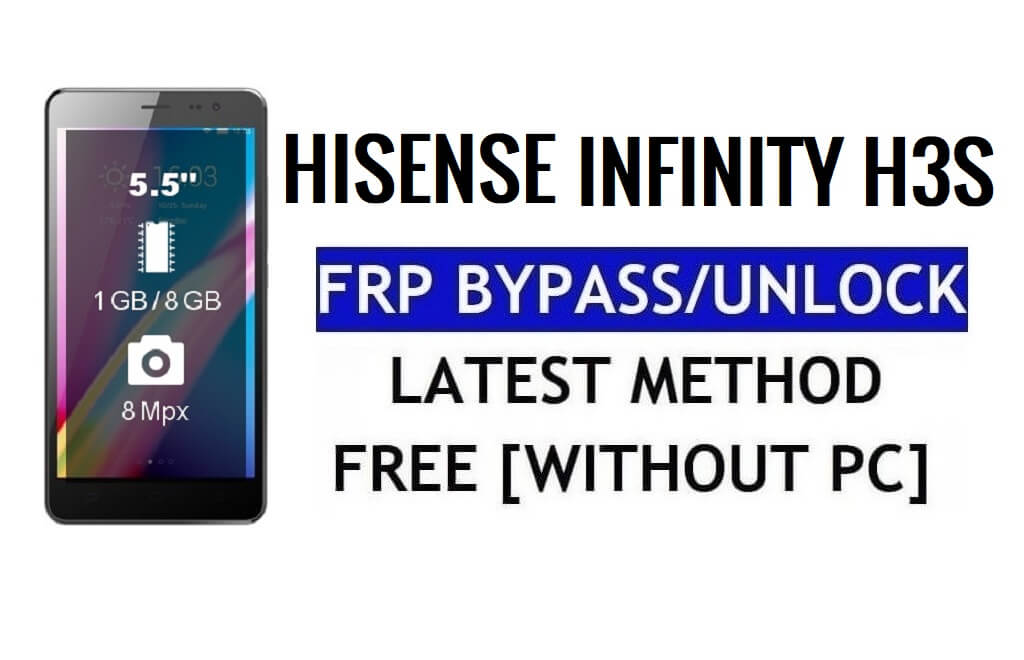FRP ist eine integrierte Datenschutzfunktion für alle aktuellen Android-Smartphones. Sie schützt Telefone vor unbefugtem Zugriff. Wenn Sie nach dem Zurücksetzen auf die Werkseinstellungen das letzte aktive Gmail-Konto vergessen, das auf Ihrem Telefon verwendet wurde, müssen Sie eine Lösung zum Entsperren Ihres Telefons finden. Hier teile ich insbesondere einen detaillierten Prozess zur erfolgreichen Umgehung der Google Gmail-Verifizierungssperre ohne PC (neuer Sicherheitspatch) für HiSense Infinity H3S FRP Unlock (Android 5.1). Befolgen Sie daher den folgenden Prozess sorgfältig.
Google bietet die neue FRP-Funktion für die Android-Versionen Lollipop, Marshmallow, Nougat, Pie, Oreo und 10 Q an. Die Zusammenfassung des Schutzes zum Zurücksetzen auf die Werkseinstellungen lautet FRP und schützt grundsätzlich die persönlichen Daten und die Privatsphäre von Android-Benutzern bei Diebstählen. Der Vorgang zum Entsperren der FRP-Sicherheit unterscheidet sich mit jeder neuen Android-Version und jedem neuen Telefon. Denken Sie daher immer an die Gmail-Kontoinformationen, um eine FRP-Schutzsperre zu vermeiden.
Der FRP schaltet sich automatisch ein, wenn Sie ein Google-Konto auf Ihrem HiSense Infinity H3S-Telefon eingerichtet haben. Nachdem Sie Ihr Telefon zurückgesetzt haben, ohne das Google-Konto zu entfernen, müssen Sie sich mit derselben Google-ID und demselben Passwort anmelden, die Sie zuvor auf dem Gerät eingerichtet haben, um die Google-Kontobestätigungssperre auf Ihrem HiSense Infinity H3S zu umgehen.
Falls Ihr Gerät beim Verifizierungsbildschirm für die FRP-Sperre hängen bleibt und Sie die Kontoinformationen vergessen haben, helfen Ihnen diese einfachen Schritt-für-Schritt-Anleitungen dabei Google-Konto umgehen Sperre von Ihrem Gerät aus.
Der HiSense Infinity H3S FRP-Entsperrvorgang ist sehr herausfordernd geworden. Sie können auch jedes kompatible Gerät verwenden FRP-Bypass-Werkzeug & FRP-Bypass-APK entsprechend Ihrem Telefon, um FRP zu entsperren, und hier teile ich den neuesten FRP-Bypass-Prozess, um die FRP-Sperre von Ihrem Gerät zu umgehen.
So deaktivieren Sie den Werksreset-Schutz
Wenn Sie die FRP-Sperrfunktion Ihres HiSense Infinity H3S deaktivieren möchten, müssen Sie das Gmail-Konto aus den Geräteeinstellungen löschen. Befolgen Sie den folgenden Vorgang vollständig, um den Werksreset-Schutz erfolgreich zu deaktivieren: Gehen Sie zum Einstellungsmenü =>> Konten =>> wählen Sie die Gmail-ID aus =>> Konto entfernen =>> das war's.
FRP-Dateien umgehen ist nicht für Schäden auf Ihrem Gerät verantwortlich. Bitte versuchen Sie dies auf eigenes Risiko.
Mehr: SP Flash Tool (Smartphone Flash Tool) V6, V5, V3, neueste Gesamtversion kostenlos
So umgehen Sie FRP HiSense Infinity H3S Entsperren Sie Google (Android 5.1)
- Schalten Sie zunächst Ihren HiSense Infinity H3S ein.
- Tippen Sie auf Los geht's und verbinden Sie Ihr Telefon mit einem Wi-Fi-Netzwerk
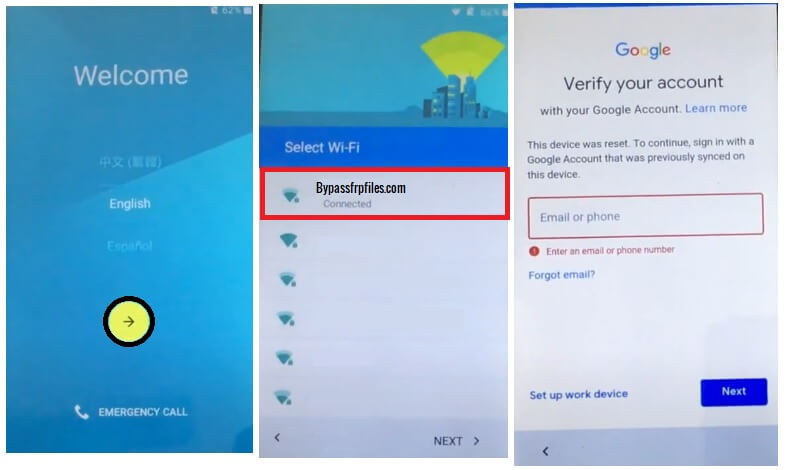
- Kehren Sie zum Bildschirm zur Bestätigung des Google-Kontos zurück
- Tippen Sie auf die Registerkarte „E-Mail“ oder „Telefon“, um die Tastatur aufzurufen
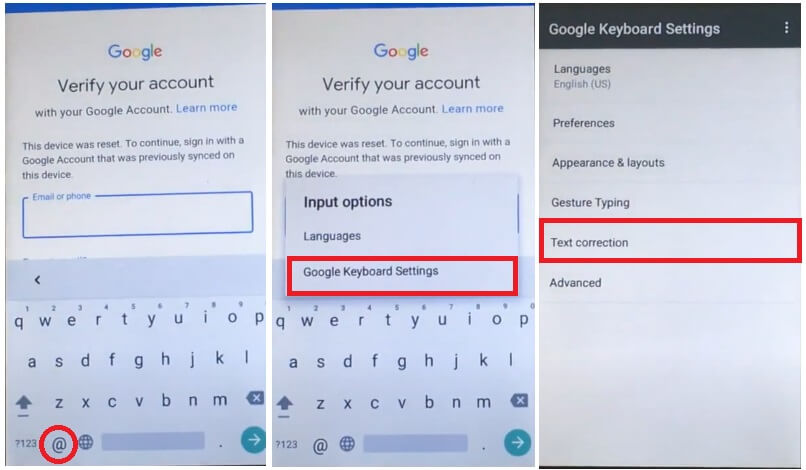
- Tippen und halten Sie @ Symbol auf der Tastatur
- Wählen Sie Google-Tastatureinstellungen =>> Textkorrektur =>>
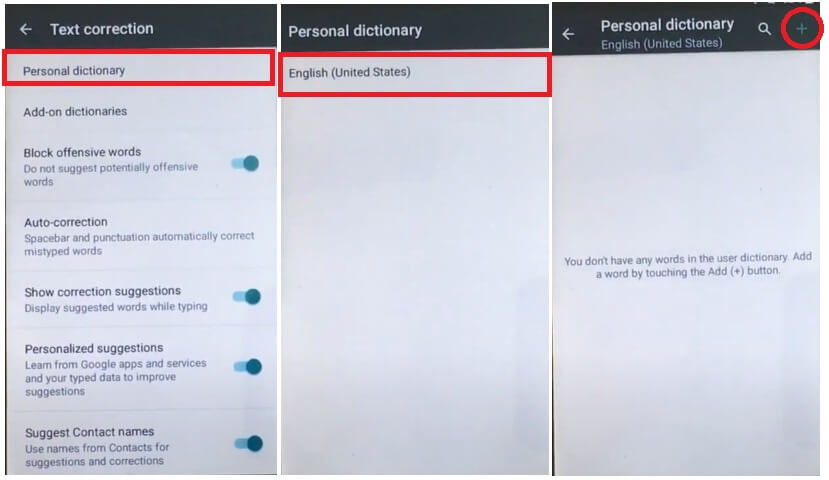
- Tippen Sie auf Persönliches Verzeichnis => Englisch (USA) =>
- Tippen Sie oben rechts auf das Pluszeichen (+).
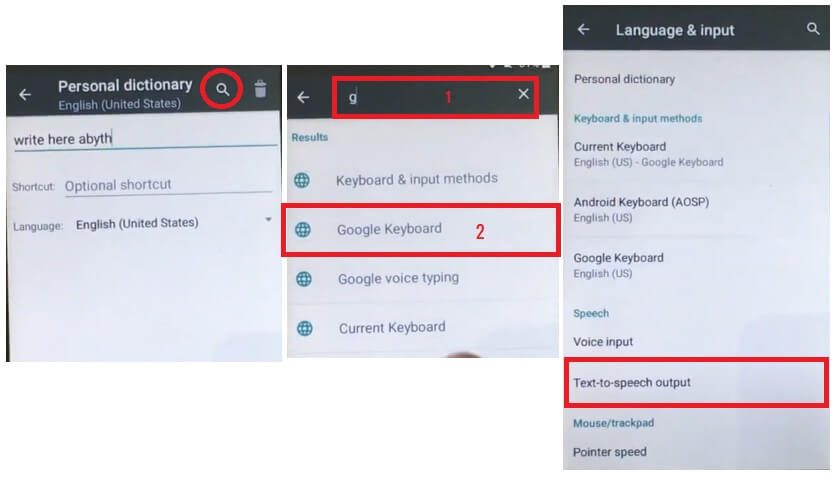
- Klicken Sie auf das Symbol „Suchen (Vergrößern)“.
- Suchen Sie nun nach „Google Keyboard“ und wählen Sie es aus
- Wählen Sie Text-to-Speech-Ausgabe aus
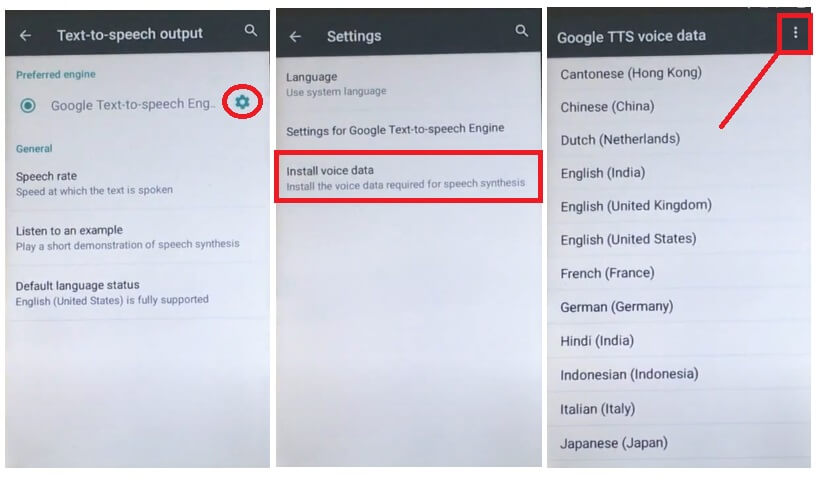
- Tippen Sie auf das Suchsymbol (Vergrößern) =>> Sprachdaten installieren
- Tippen Sie oben rechts auf 3dots => Open Source License
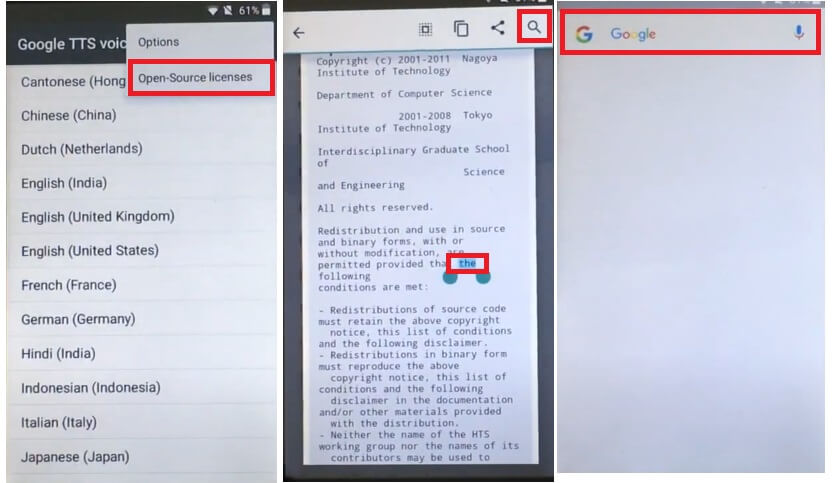
- Wählen Sie nun beliebige Wörter aus
- Tippen Sie dann auf das Symbol „Vergrößern“ (Suchen).
- Sie werden zur Google-Suche weitergeleitet
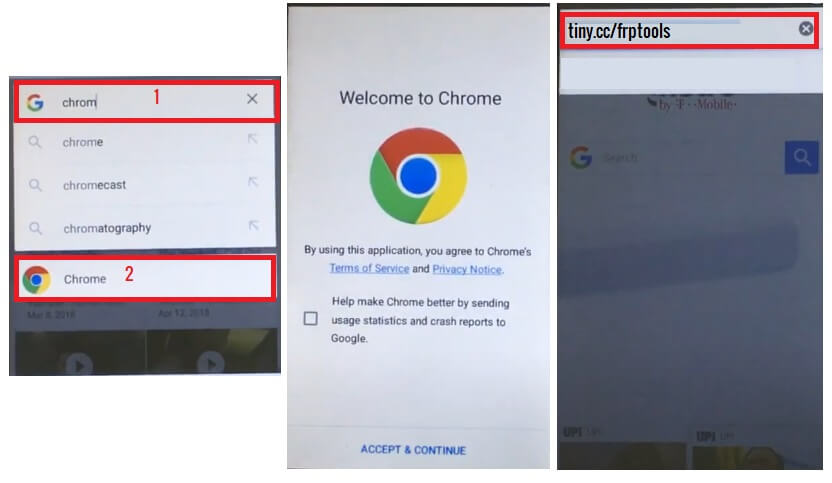
- Durchsuchen Sie nun Chrome und wählen Sie es dann aus
- Jetzt können Sie auf den Chrome-Browser zugreifen
- Suchen Sie nach einer der beiden folgenden URLs:
- Scrollen Sie im Abschnitt „FRP Bypass APK“ nach unten
- Laden Sie die unten aufgeführte Anwendung herunter
- FRP_Bypass.apk
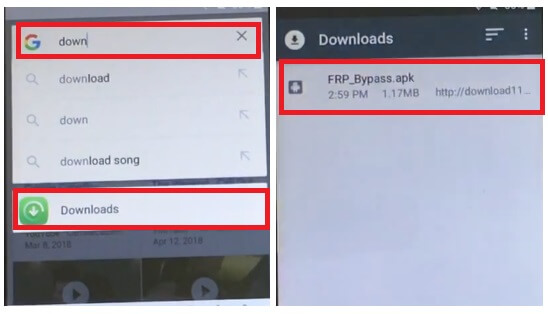
- Tippen Sie oben rechts auf die „3 Punkte“ und wählen Sie „Downloads“.

- Installieren Sie nun FRP_Bypass.apk, indem Sie auf „Installieren“ => „Öffnen“ tippen

- Tippen Sie auf „3dots“ und wählen Sie „Browser-Anmeldung“.
- Melden Sie sich jetzt mit einem Google-Konto-ID-Passwort an

- Starten Sie Ihren HiSense Infinity H3S neu
- Richten Sie alle ersten Schritte ein
- Jetzt wird „Konto hinzugefügt“ angezeigt, was bedeutet, dass FRP erfolgreich umgangen wurde
- Das ist es.
Lesen Sie mehr: HiSense F20 FRP entsperren, Google Gmail umgehen (Android 5.1) ohne PC